Τι είναι οι πίνακες ελέγχου και οι αναφορές στο Excel;

Στο Excel, είναι κρίσιμο να κατανοήσουμε τη διαφορά μεταξύ αναφορών και πινάκων εργαλείων για την αποτελεσματική ανάλυση και οπτικοποίηση δεδομένων.
Οι προτάσεις σε μια παράγραφο του Word 2016 μπορούν να στοιβάζονται τόσο σφιχτά όσο μια παλέτα κόντρα πλακέ. Εναλλακτικά, θα μπορούσατε να επιλέξετε να διατηρήσετε τις παραγράφους ελαφριές και ευάερες, σαν ένα απαλό, αφράτο κέικ. Ο χώρος μπορεί να μειώνεται πάνω ή κάτω από την παράγραφο. Αυτές οι ρυθμίσεις αέρα παραγράφου παρουσιάζονται εδώ.

Διάστημα μέσα και γύρω από μια παράγραφο.
Οι εντολές για τον έλεγχο της απόστασης παραγράφων περιλαμβάνουν τις παραδοσιακές εντολές διαστήματος γραμμών, καθώς και τις εντολές Space Before και Space After. Αυτές οι εντολές βρίσκονται στις ομάδες Paragraph και στις δύο καρτέλες Home και Layout.
Για να ορίσετε το διάστημα μεταξύ όλων των γραμμών σε μια παράγραφο, ακολουθήστε τα εξής βήματα:
Κάντε κλικ στην καρτέλα Αρχική σελίδα.
Στην ομάδα Παράγραφος, κάντε κλικ στο κουμπί εντολής Διάστιχο γραμμών.
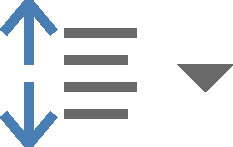
Εμφανίζεται ένα μενού.
Επιλέξτε μια νέα τιμή απόστασης γραμμών.
Το διάστιχο ορίζεται για την τρέχουσα παράγραφο ή όλες τις επιλεγμένες παραγράφους. Το Word προσθέτει τον επιπλέον χώρο κάτω από κάθε γραμμή κειμένου.
Τρεις συντομεύσεις πληκτρολογίου είναι διαθέσιμες για τις πιο συνηθισμένες τιμές διαστήματος γραμμών:
Για μονό διάστημα, πατήστε Ctrl+1. Χρησιμοποιήστε αυτήν την εντολή για να αφαιρέσετε άλλα στυλ διάστιξης.
Για διπλό διάστημα, πατήστε Ctrl+2. Αυτή η ρύθμιση μορφοποιεί την παράγραφο με μια κενή γραμμή κάτω από κάθε γραμμή κειμένου.
Για να χρησιμοποιήσετε γραμμές 1-1/2 διαστήματος, πατήστε Ctrl+5. Ναι, αυτή η συντόμευση πληκτρολογίου είναι για 1,5 γραμμές και όχι για 5 γραμμές. Χρησιμοποιήστε το πλήκτρο 5 στην περιοχή της γραφομηχανής του πληκτρολογίου του υπολογιστή. Πατώντας το πλήκτρο 5 στο αριθμητικό πληκτρολόγιο ενεργοποιείται η εντολή Επιλογή όλων.
Η συντόμευση πληκτρολογίου Ctrl+0 (μηδέν) εφαρμόζει το προεπιλεγμένο διάστημα γραμμών του Word, το οποίο είναι 1,15. Σύμφωνα με ειδικούς στα λευκά παλτά εργαστηρίου, αυτό το επιπλέον κομμάτι χώρου μεγέθους 0,15 κάτω από κάθε γραμμή αυξάνει την αναγνωσιμότητα.
Όταν θέλετε το κείμενο να στοιβάζει μια γραμμή πάνω από μια άλλη γραμμή, όπως όταν πληκτρολογείτε μια διεύθυνση επιστροφής, χρησιμοποιήστε τη μαλακή επιστροφή στο τέλος μιας γραμμής: Πατήστε Shift+Enter .
Για να βοηθήσετε στο διαχωρισμό μιας παραγράφου από την άλλη, προσθέτετε κενό διάστημα είτε πριν είτε μετά την παράγραφο. Αυτό που δεν κάνετε είναι να πατήσετε Enter δύο φορές για να τερματίσετε μια παράγραφο. Αυτό είναι εξαιρετικά αντιεπαγγελματικό και θα κάνει τα δωμάτια γεμάτα κόσμο να σας συνοφρυώνουν.
Για να προσθέσετε χώρο πριν ή μετά από μια παράγραφο, ακολουθήστε τα εξής βήματα:
Κάντε κλικ στην καρτέλα Διάταξη.
Στην ομάδα Paragraph, χρησιμοποιήστε το Πριν από το gizmo για να προσθέσετε χώρο πριν από μια παράγραφο κειμένου ή χρησιμοποιήστε το Μετά το gizmo για να προσθέσετε διάστημα μετά την παράγραφο.
Οι μετρήσεις γίνονται σε σημεία, η ίδια μέτρηση που χρησιμοποιείται για το μέγεθος της γραμματοσειράς.
Για να δημιουργήσετε το εφέ πατώντας το πλήκτρο Enter δύο φορές για να τερματίσετε μια παράγραφο, ορίστε την τιμή Μετά σε μέγεθος σημείου περίπου τα δύο τρίτα του μεγέθους της τρέχουσας γραμματοσειράς. Για παράδειγμα, για μια γραμματοσειρά 12 σημείων, η τιμή After 8 φαίνεται καλή.
Ο χώρος που προσθέτετε πριν ή μετά από μια παράγραφο γίνεται μέρος της μορφής παραγράφου. Όπως και άλλες μορφές, κολλάει με τις επόμενες παραγράφους που πληκτρολογείτε ή μπορεί να εφαρμοστεί σε ένα μπλοκ παραγράφων.
Τις περισσότερες φορές, ο χώρος προστίθεται μετά από μια παράγραφο. Μπορείτε να προσθέσετε κενό χώρο πριν από μια παράγραφο, για παράδειγμα, για να διαχωρίσετε περαιτέρω το κείμενο από μια επικεφαλίδα ή υποκεφαλίδα εγγράφου
Οι σχεδιαστές γραφικών προτιμούν να εισάγουν περισσότερο χώρο μεταξύ των παραγράφων όταν η πρώτη γραμμή μιας παραγράφου δεν έχει εσοχές, όπως σε αυτό το βιβλίο. Όταν κάνετε εσοχή στην πρώτη γραμμή, είναι εντάξει να έχετε μικρότερη απόσταση μεταξύ των παραγράφων.
Στο Excel, είναι κρίσιμο να κατανοήσουμε τη διαφορά μεταξύ αναφορών και πινάκων εργαλείων για την αποτελεσματική ανάλυση και οπτικοποίηση δεδομένων.
Ανακαλύψτε πότε να χρησιμοποιήσετε το OneDrive για επιχειρήσεις και πώς μπορείτε να επωφεληθείτε από τον αποθηκευτικό χώρο των 1 TB.
Ο υπολογισμός του αριθμού ημερών μεταξύ δύο ημερομηνιών είναι κρίσιμος στον επιχειρηματικό κόσμο. Μάθετε πώς να χρησιμοποιείτε τις συναρτήσεις DATEDIF και NETWORKDAYS στο Excel για ακριβείς υπολογισμούς.
Ανακαλύψτε πώς να ανανεώσετε γρήγορα τα δεδομένα του συγκεντρωτικού πίνακα στο Excel με τέσσερις αποτελεσματικές μεθόδους.
Μάθετε πώς μπορείτε να χρησιμοποιήσετε μια μακροεντολή Excel για να αποκρύψετε όλα τα ανενεργά φύλλα εργασίας, βελτιώνοντας την οργάνωση του βιβλίου εργασίας σας.
Ανακαλύψτε τις Ιδιότητες πεδίου MS Access για να μειώσετε τα λάθη κατά την εισαγωγή δεδομένων και να διασφαλίσετε την ακριβή καταχώρηση πληροφοριών.
Ανακαλύψτε πώς να χρησιμοποιήσετε το εργαλείο αυτόματης σύνοψης στο Word 2003 για να συνοψίσετε εγγραφές γρήγορα και αποτελεσματικά.
Η συνάρτηση PROB στο Excel επιτρέπει στους χρήστες να υπολογίζουν πιθανότητες με βάση δεδομένα και πιθανότητες σχέσης, ιδανική για στατιστική ανάλυση.
Ανακαλύψτε τι σημαίνουν τα μηνύματα σφάλματος του Solver στο Excel και πώς να τα επιλύσετε, βελτιστοποιώντας τις εργασίες σας αποτελεσματικά.
Η συνάρτηση FREQUENCY στο Excel μετράει τις τιμές σε έναν πίνακα που εμπίπτουν σε ένα εύρος ή bin. Μάθετε πώς να την χρησιμοποιείτε για την κατανομή συχνότητας.





